Како користити Самсунг безбедну фасциклу
Тхе Самсунг Сецуре Фолдер је врхунска безбедносна опција која чува осетљиве информације од злонамерних напада. Користи безбедносну платформу Самсунг Ми Кнок за шифровање фасцикле заштићене лозинком која је идеална за чување важних података. Такође можете додати шифру или биометријску браву да бисте заштитили садржај фасцикле од радозналих очију. Ево како то функционише.
Овај водич се односи на Самсунг телефоне са Андроид 7.0 и новијим верзијама.
Зашто користити Самсунг безбедну фасциклу?
Иако свако може да користи Самсунг Сецуре Фолдер, он је посебно користан за оне који желе да њихов приватни телефон буде и радни телефон. Ставите информације које желите одвојено од остатка телефона у своју безбедну фасциклу. Када се подеси, све што треба да урадите је да унесете шифру или користите биометријску опцију да га откључате и приступите вашим датотекама и информацијама.
Сигурна фасцикла такође може бити добра опција за родитеље са малом децом. Родитељи могу да дају деци своје паметне телефоне да играју игрице, а истовремено спречавају децу да приступе одређеним апликацијама и функцијама или их користе, или да случајно бришу важне информације.
Како да направите Самсунг сигурну фасциклу
Пратите упутства у наставку да бисте креирали безбедну фасциклу на свом Самсунг уређају:
Отворите телефон Подешавања апликација.
Изаберите Закључавање екрана и безбедност или Биометрија и безбедност > Сецуре Фолдер.
-
Ако немате Самсунг налог, потребно је да га креирате. Ако имате налог, пријавите се. Славина Пријавите се или Настави.
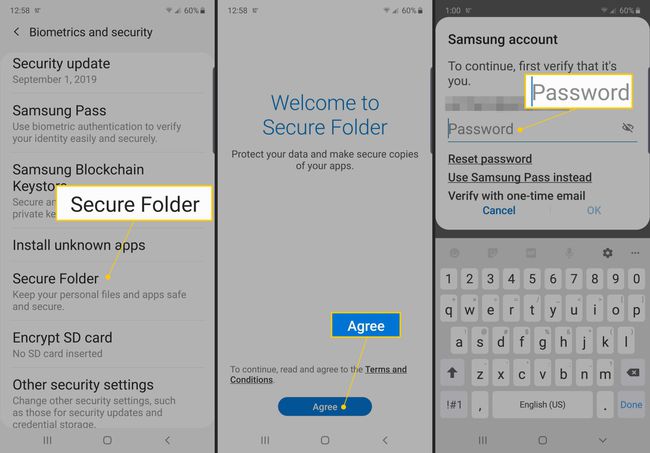
-
Након што се пријавите на свој налог, изаберите који метод закључавања желите да користите (Шаблон, ПИН, или Лозинка), а затим тапните на Следећи.
Ради додатне сигурности, учините да се образац, ПИН или лозинка разликује од шифре коју користите за откључавање главног дела вашег Самсунг уређаја.
-
Пратите упутства на екрану да бисте подесили метод закључавања који сте изабрали.
Да бисте користили опцију биометријске пропуснице, укључујући отиске прстију и скенере шаренице, поставите образац, ПИН или лозинку као резервну копију.
-
Након што је ваш метод закључавања подешен, на почетном екрану и екрану апликација појављује се пречица до безбедне фасцикле.
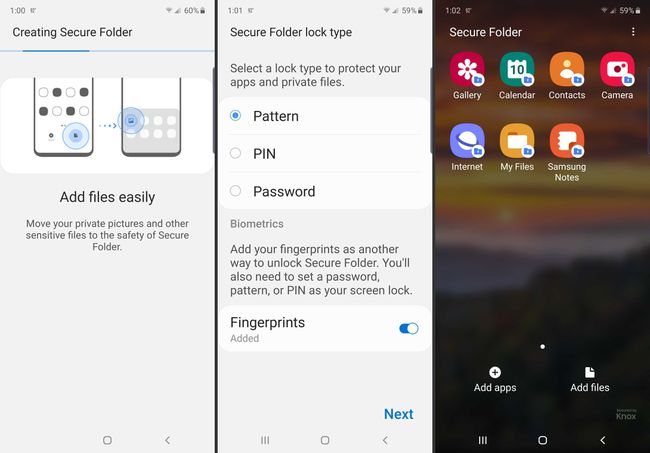
Како користити Самсунг безбедну фасциклу
Апликације Галерија, Календар, Контакти, Е-пошта, Камера, Интернет, Самсунг Нотес и Моји фајлови су стандардне у безбедној фасцикли. Ове апликације су одвојене од верзија апликација у главном делу вашег Самсунг уређаја, тако да би требало да буду празне и да нису повезане ни са каквим налозима. Додајте садржај или повежите апликације, као што је е-пошта, потребним налозима да би апликација радила.
Сваки садржај који креирате у безбедној фасцикли постоји само у безбедној фасцикли, али постоји неколико начина да управљате својим апликацијама и датотекама:
- Славина Додајте апликације или Додајте датотеке да бисте преместили садржај из главног дела телефона у безбедну фасциклу.
- Славина Уредите апликације да сакријете или деинсталирате апликације из безбедне фасцикле.
- Славина закључати или Назад дугме за излаз из безбедне фасцикле и повратак на главни део Самсунг уређаја.
Како приступити подешавањима безбедне фасцикле
Такође би требало да се упознате са подешавањима безбедне фасцикле, којима можете приступити додиром на три тачке икона у горњем десном углу екрана. Одавде, између осталих функција, можете променити тип закључавања, контролисати обавештења и подесити налоге.
Како користити аутоматско закључавање за безбедну фасциклу
Једна корисна поставка је аутоматско закључавање за безбедну фасциклу, која вам омогућава да подесите време потребно да се ваша безбедна фасцикла закључа. Након тога, морате да унесете шифру да бисте се вратили у апликацију. Можете да подесите фасциклу да се закључа одмах, када се екран искључи, након одређеног броја минута или када се телефон поново покрене. За најсигурнију опцију, подесите је да се закључа одмах или када се екран искључи.
